Pour ce qui est de transférer les photos depuis ou dans un téléphone Samsung, il existe une façon assez pratique en utilisant le magnifique programme EelPhone Transfert Android. Avec lequel, vous serez capable de transférer sans effort les photos depuis votre appareil Samsung à un ordinateur et vice versa. L'ensemble du processus ne se fait que par quelques simples clics. A part les photos, il vous est possible de transférer d'autres fichiers, y compris les contacts, les messages texte, les vidéos, la musique et les tâches, etc. Evidemment, toutes ces fichiers sont susceptibles d'être transférés de la même façon depuis votre PC vers téléphone Samsung.
Maintenant, c'est votre tour d'essayer par vous-même ce logiciel tout en téléchargeant la version d'essai gratuite. Veuillez cliquer sur le bouton vert ci-dessous pour le procurer, et puis vous pouvez suivre les instructions détaillées comme suivante.
Les Étapes pour Transférer les Photos entre Téléphone Samsung et l'Ordinateur
Étape 1. Connectez votre appareil Samsung au PC et lancez le logiciel
D'abord, connectez votre téléphone intelligent Samsung à l'ordinateur via un câble USB et puis lancez le programme. Après cela, il est nécessaire d'activer le débogage USB sur votre appareil, sauf si vous l'avez fait auparavant. Toutes les différentes versions des systèmes d'exploitation Android ne se font pas de la même façon, vous pouvez donc suivre les étapes ci-dessous pour effectuer le débogage USB selon votre cas.
1) Pour Android 2.3 ou des versions antérieures : Entrez dans « Paramètres », cliquez sur « Applications » et puis sur « Développement », cochez alors « Débogage USB ».
2) Pour Android de version de 3.0 à 4.1: Entrez dans « Paramètres », cliquez sur « Options pour développeurs », et puis cochez « Débogage USB ».
3) Pour Android 4.2 ou les versions plus récentes : Entrez dans « Paramètres », cliquez sur « À propos du téléphone », ensuite tapez plusieurs fois sur « Numéro de build » jusqu'à ce qu'une note surgisse disant « Vous êtes en mode de développeur maintenant », en l'occurrence, retournez à « Paramètres », cliquez sur « Options pour développeurs », et puis validez « Débogage USB ».
Maintenant, le programme va détecter votre téléphone Samsung et tous les fichiers seront présentés sur la page principale comme indiqué l'image ci-dessous.
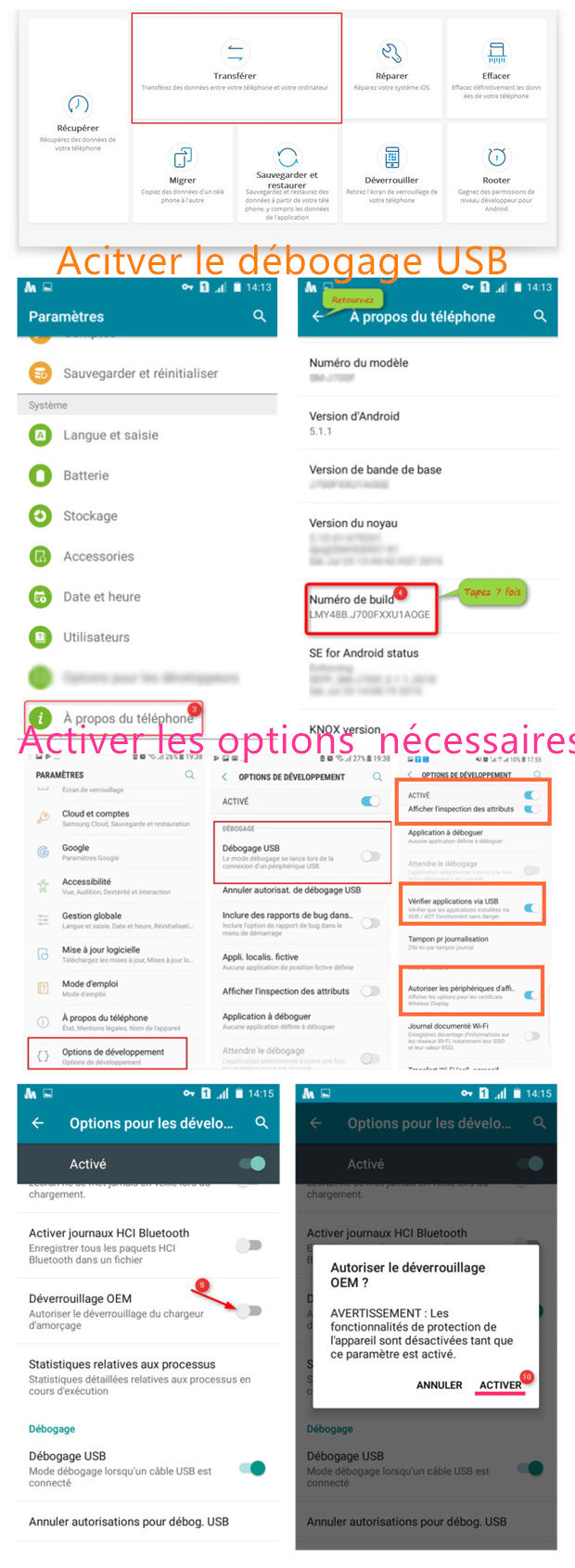
Étape 2. Transférer les photos depuis téléphone Samsung vers l'ordinateur
Sur la barre de menu en haut, veuillez cliquer sur l'onglet « Photo », et puis sur la colonne à droite, vous pouvez sélectionner les photos particulières que vous voulez transférer. Après, vous devez cliquer sur le bouton « Exporter » pour effectuer le transfert des photos depuis Samsung vers l'ordinateur.
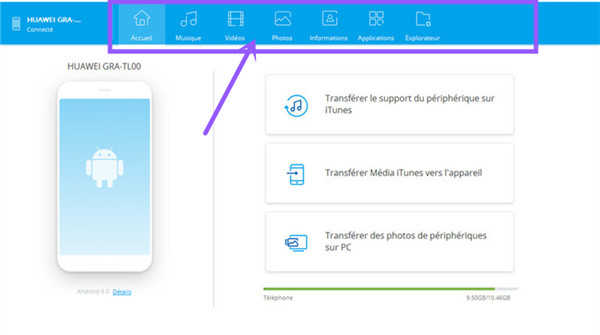
Étape 3. Importer des photos depuis l'ordinateur sur téléphone Samsung
Par ailleurs, il vous est aussi possible de transférer des photos depuis un PC à l'appareil Samsung. Pour ce faire, vous n'avez qu'à sélectionner les photos choisies et cliquez sur le bouton « Importer » en vue de transférer immédiatement les photos dans votre appareil Samsung depuis l'ordinateur.
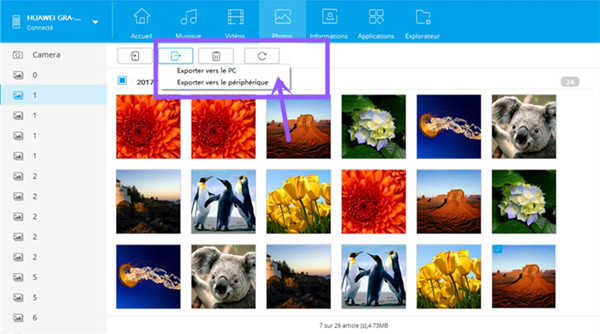
Maintenant, puisque vous savez déjà comment transférer des photos entre téléphone Samsung et un ordinateur, n'hésitez donc pas à télécharger le programme pour en essayer vous-même. Non seulement ce logiciel vous permet de transférer des photos, mais aussi de synchroniser entre téléphone Samsung et le PC d'autres fichiers comme la musique, les vidéos, les contacts, les messages de textos, les applications, les tâches et ainsi de suite.
Marion Cotillard
Cet article a mise à jours en 01 Avril 2021

Merci
 Merci à votre commentaire!
Merci à votre commentaire!




